TP-Link Archer C20 i Archer C20I Roter Roter softver

- 2349
- 274
- Garrett Hane Sr.
TP-Link Archer C20 i Archer C20I Roter Roter softver
Ispada da još nisam napisao upute za ažuriranje firmvera na TP-Link usmjerivačima, Archer Series. Stoga sam odlučio pokazati postupak učvršćivanja dvojice gotovo identične TP-veze Archer C20 i Archer C20i. U mlađim modelima ove serije, ploča jednadžbe je ista kao i na ostalim usmjerivačima s TP-Link-a, u zelenim tonovima. Stoga možete sve učiniti prema ovim uputama. I na skupljim modelima, Archer C8 i Archer C9, već nova upravljačka ploča, u plavim tonovima.
Dakle, natrag na ažuriranje. Prvo moramo preuzeti novu verziju firmvera s web stranice proizvođača, strogo za naš model i verziju hardvera. Zatim uklonite firmver iz arhive, povezuje se na usmjerivač kroz kabel, uđite u postavke i ažurirajte. Ništa komplicirano, idemo!
Prije svega, morate biti sigurni u verziju modela i hardvera vašeg usmjerivača. Na primjer, imam TP-Link Archer C20, ver: 1.0 - Prva verzija hardvera. U vrijeme pisanja, postoji samo jedna hardverska verzija ova dva usmjerivača. Možda ćete već imati ver: 2.0, ili više (ako, na primjer, ver: 2.1, onda je ovo druga verzija). Verzija će trebati biti naznačena na web mjestu, prije učitavanja firmvera. Na naljepnici možete vidjeti hardversku verziju vašeg usmjerivača, ispod samog uređaja.

Sada se možete prebaciti na web mjesto proizvođača i preuzeti datoteku firmvera. Dajem veze. Pažljivo vidjeti!
- Za Archer C20 -http: // www.TP-LINKRU.Com/preuzimanje/arher-c20.HTML#firmware
- Za Archer C20i -http: // www.TP-veza.Ua/ru/download/arher-c20i.HTML#firmware
Nadalje, ako imate ver: 2.0 i više, onda Nužno Odaberite ga na web mjestu. Bit će kap -pad izbornika. Zatim otvorite karticu "Izgrađeni softver" ili "firmver", pomaknite stranicu i kliknite na vezu da biste učitali željeni firmver. Pogledajte informacije prema verziji, jeziku, datumu izlaska i informacijama o ispravljenim pogreškama i tamo su također naznačene nove funkcije.
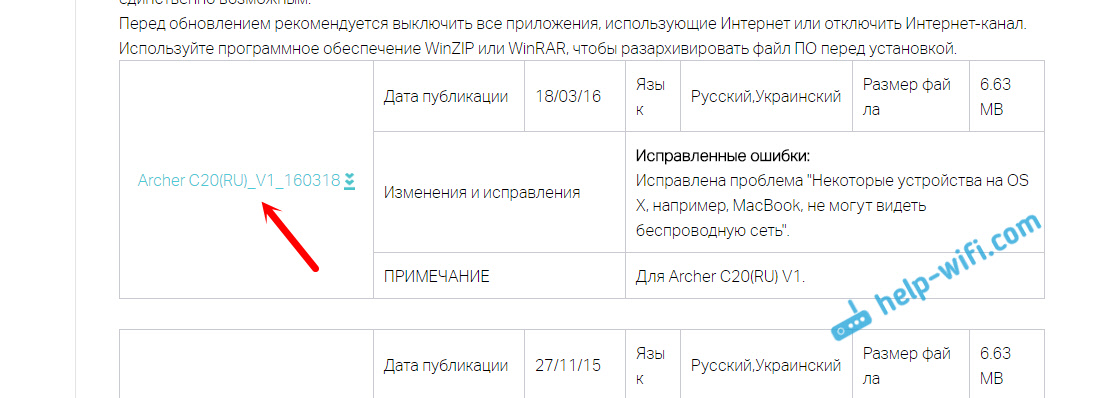
Spremimo arhivu na računalo, otvorimo je i sama uklonimo datoteku firmvera .Kante. Tako da on leži na vašoj radnoj površini ili u nekoj mapi. Sjetite se gdje ste ga nacrtali.
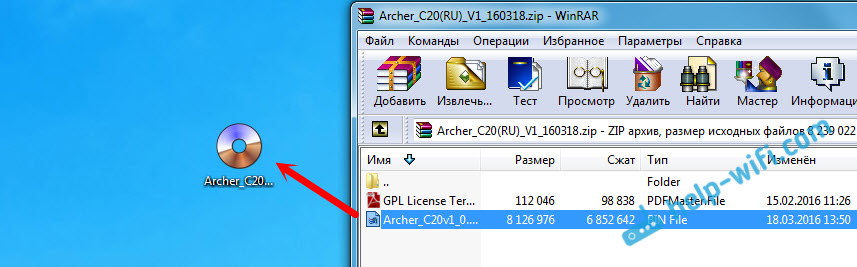
Sve je spremno, možete ažurirati.
Postupak ažuriranja firmvera na usmjerivaču TP-Link Archer C20
Ažuriranje u kabelu. Na wi-fi je nemoguće. Ako imate Wi-Fi, isključite ga (ili se samo odvojite od Wi-Fi mreže ovog usmjerivača) i povežite se s usmjerivačem putem mrežnog kabela (uključen je).

Otvorite preglednik i idite na TPlinkwifi.Neto. Navedite korisničko ime i lozinku (tvornički administrator i administrator, ako ih niste promijenili).
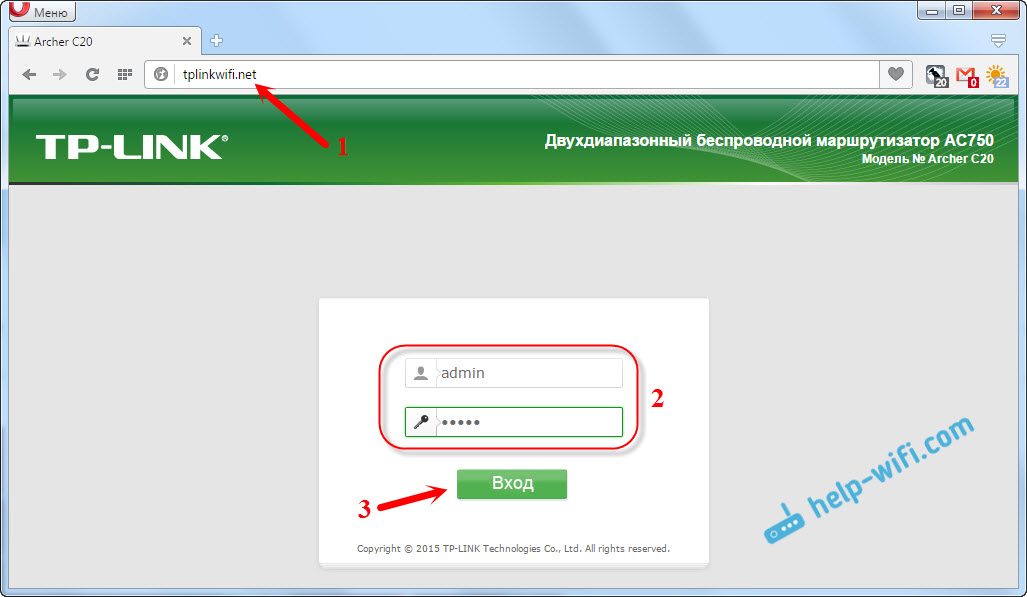
Zatim idemo na karticu System Alats (System Alati). Kliknite gumb "Odaberite datoteku", odaberite datoteku firmvera i kliknite gumb "Nadogradnja"). Slijedite strelice.
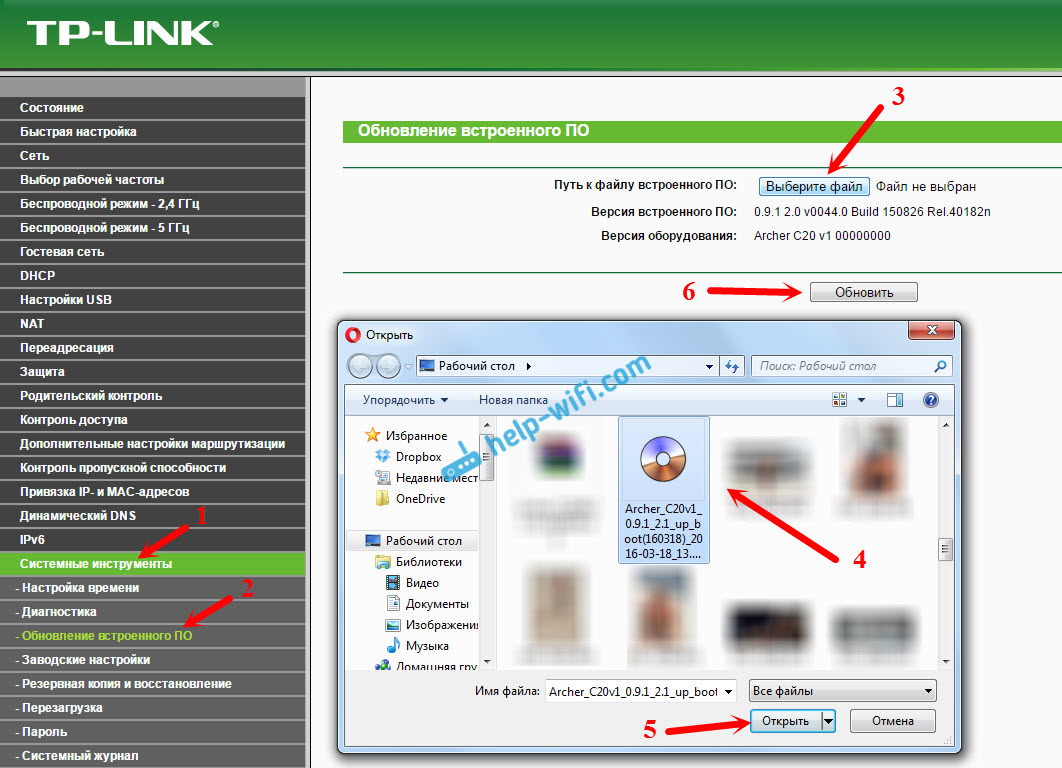
Počet će postupak ažuriranja.
Ni u kojem slučaju ne isključujte snagu usmjerivača, mrežnog kabela i ne pritisnite ništa. Samo pričekajte dok se postupak ažuriranja ne završi.
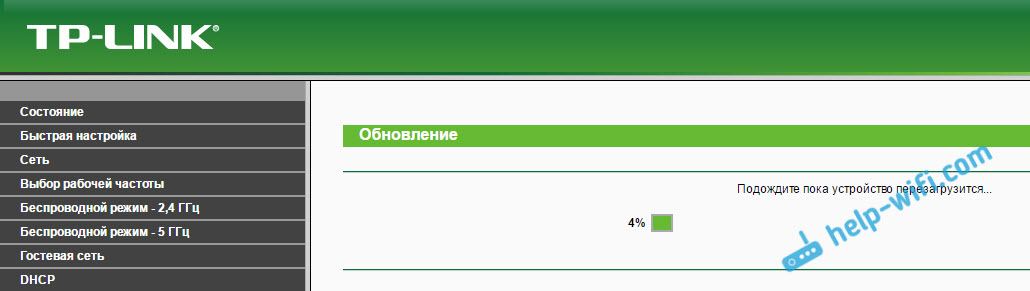
Nakon završetka, usmjerivač će se ponovno pokrenuti i upravljačka ploča će se otvoriti. Možete koristiti usmjerivač.
- « Priključak tri usmjerivača putem kabela. Internet ne radi na Zyxelu
- Postavljanje Wi-Fi Router TP-Link Archer C20 (AC750) »

